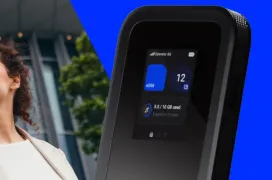La Configuración del Router
Cuando nos hacemos con un nuevo router lo ideal es configurarlo a tu gusto y necesidades. Para esto tienes que entrar en la
La puerta de enlace (o Gateway) es la dirección IP que comunica el router con el ordenador y los diferentes dispositivos. Para acceder a la configuración tenemos que escribir esta puerta de enlace, que en ocasiones escribimos de forma errónea como 192.168.i.i, esto es incorrecto, ya que son 1 y no i lo que debemos añadir a la dirección. Esta dirección IP siempre está formada por números comprendidos generalmente entre el 0 y el 255, así que si ves letras en ella o números mayores a 255 es incorrecta.
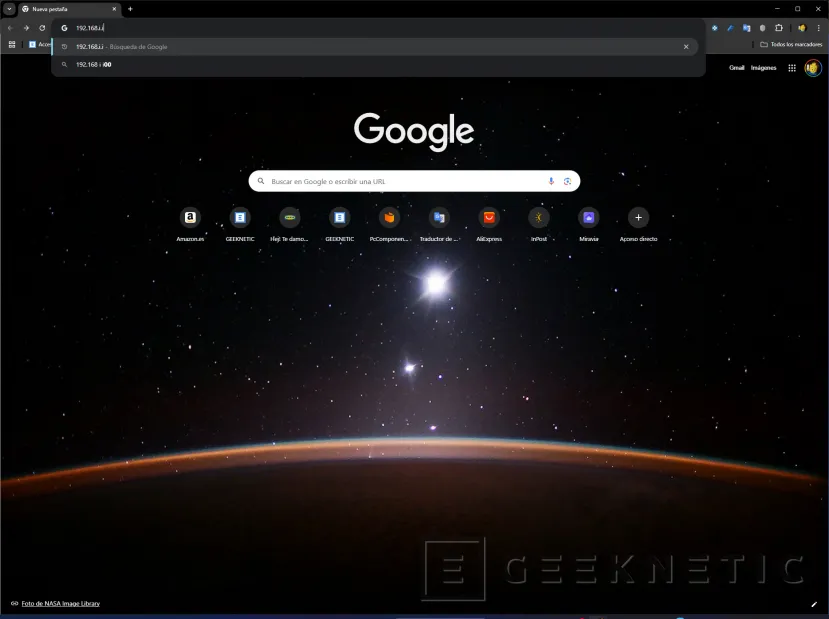
Una vez dentro ya podrás modificar las diferentes opciones para personalizarlo o añadir mayor seguridad. Tienes multitud de parámetros para modificar y que tu conexión sea más estable, segura y rápida. Si es la configuración inicial tendrás muchos parámetros que cambiar como el nombre de la red o las credenciales de acceso.
Cómo entrar en tu Router con 192.168.1.1
Para entrar en el router no necesitas nada especial. No es necesario instalar software adicional como ocurre con otros periféricos, ya que el router suele traer su propio menú que se gestiona a través del navegador de forma remota. Simplemente si conectamos nuestro ordenador con un cable de red al router a través de cualquiera de sus puertos LAN podremos acceder a esta configuración (siempre que conozcamos la contraseña).
También se puede acceder mediante la red WiFi si estamos conectados a esa red, por esto es importante acceder a la configuración y cambiar las contraseñas que vienen por defecto que, a menudo, son fáciles de adivinar con el software apropiado. Esta acción también se puede hacer con android.
Entra en el menú de tu router siguiendo estos sencillos pasos:
- Abre un navegador, no importa cual sea, nosotros hemos probado con Google Chrome.
- Escribe en la barra de direcciones 192.168.1.1 y pulsa intro, recuerda que son 1 (unos) y no i (ies).
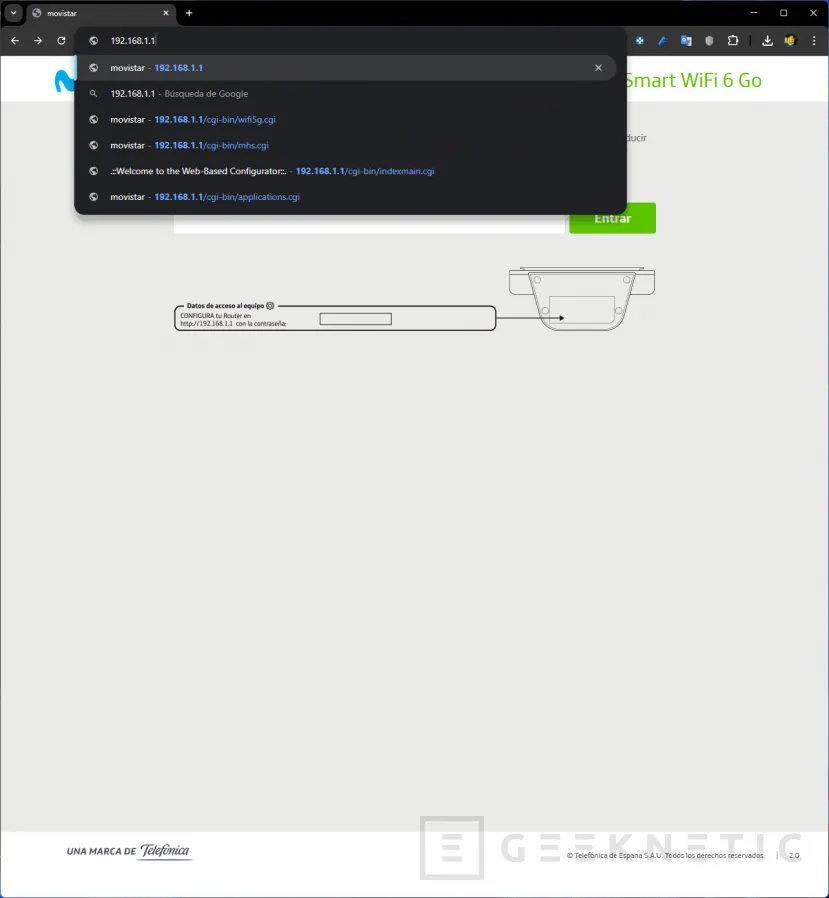
- Ahora necesitarás introducir el nombre de usuario (a veces no es necesario ya que solo hay un usuario) y la contraseña. Esto lo puedes encontrar de forma habitual en una pegatina en el propio router.
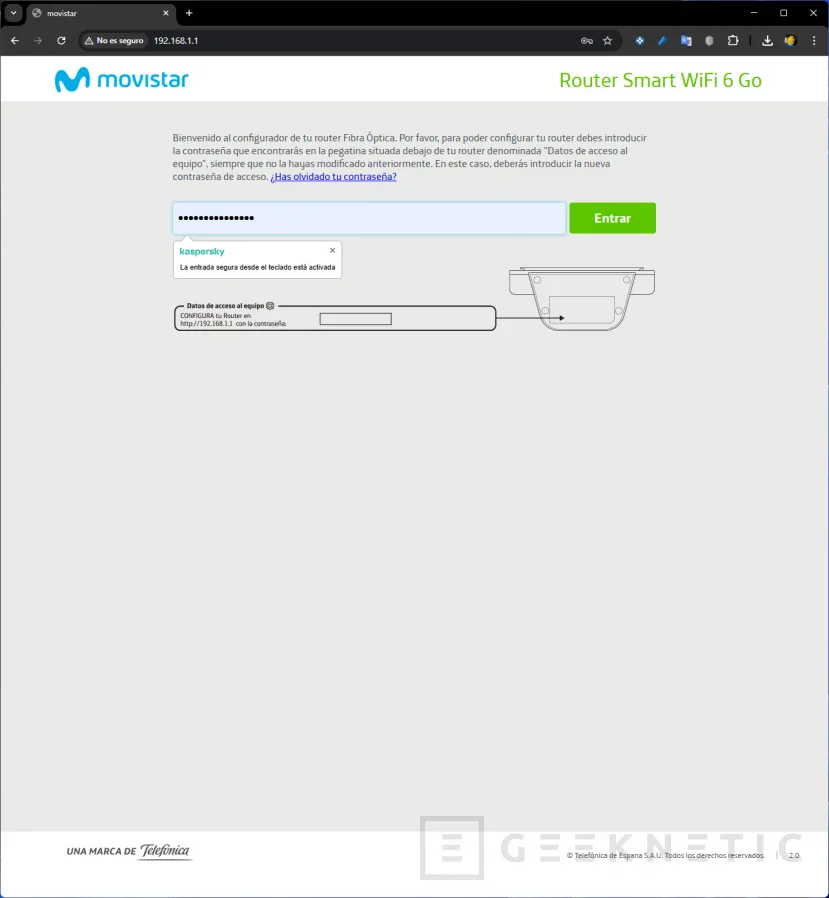
- Al pulsar enter o hacer clic en aceptar estarás dentro de la configuración del router.
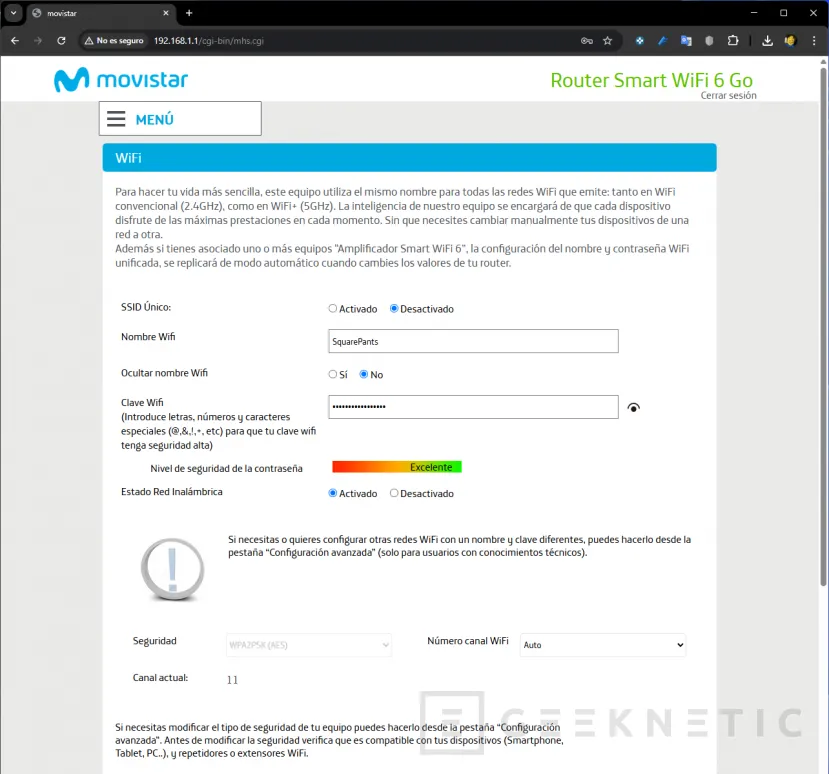
Así de sencillo es entrar a la configuración de tu router para modificar los parámetros que necesites y adaptarlo a tus necesidades.
Posibles errores a la hora de entrar a configurar tu router
Es posible que cuando escribas 192.168.1.1 y le des a intro no recibas respuesta, esto se debe seguro a algún error. Vamos a repasar las principales causas por las que puede ocurrir.
Lo primero que tienes que hacer es revisar que todo el cableado esté correcto. Tanto la toma de fibra o de coaxial, como los diferentes cables de red que tengas conectados deben estar bien insertados. Puedes probar a sacarlos y volverlos a meter para comprobar que estén conectados correctamente.
Si todo el cableado está correcto puede que 192.168.1.1 no sea la puerta de enlace, prueba con 192.168.0.1. Las direcciones más usadas suelen ser 192.168.1.1 o 192.168.0.1, con algunas de las dos deberías poder acceder al panel de administrador del router y configurar lo que necesites. Estas son las más comunes utilizadas en los routers, seguramente esta información también la tengas disponible en la pegatina o en la documentación del router.
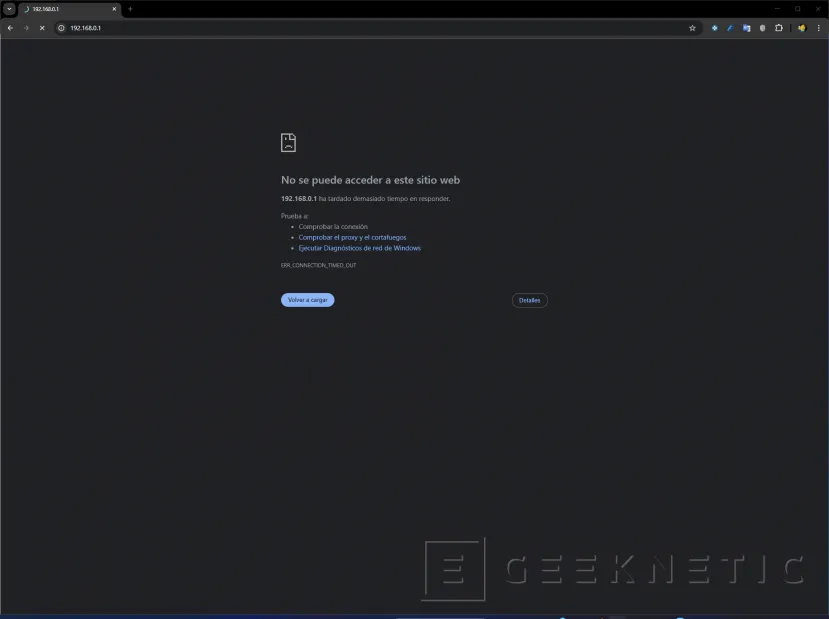
Si lo que no te funciona es la contraseña quizá esté cambiada o no la hayas escrito correctamente. Puedes revisar la contraseña por defecto en la pegatina que tiene el router detrás o en la parte de abajo. Si está bien escrita y sigue sin funcionar puedes resetear tu router de fábrica, esto debería restablecer la contraseña a la que tiene por defecto y que puedes ver en la etiqueta que se incluye con él.
Usa el navegador para entrar por WiFi o por Cable
Como ves, es muy sencillo configurar tu router accediendo al menú a través de la barra de direcciones, simplemente escribiendo tu usuario y contraseña. Una vez dentro podrás cambiar el nombre de tu SSID, realizar los ajustes necesarios en tu red Wi-fi y asegúrate de aumentar la seguridad de tu conexión. Elimina las credenciales predeterminadas y ajusta tu conexión wifi y por cable adaptándola a tus necesidades. Solo tendrás que seguir estos sencillos pasos para saber cómo acceder al router y tener acceso a la configuración que te permite cambiar todos estos parámetros.
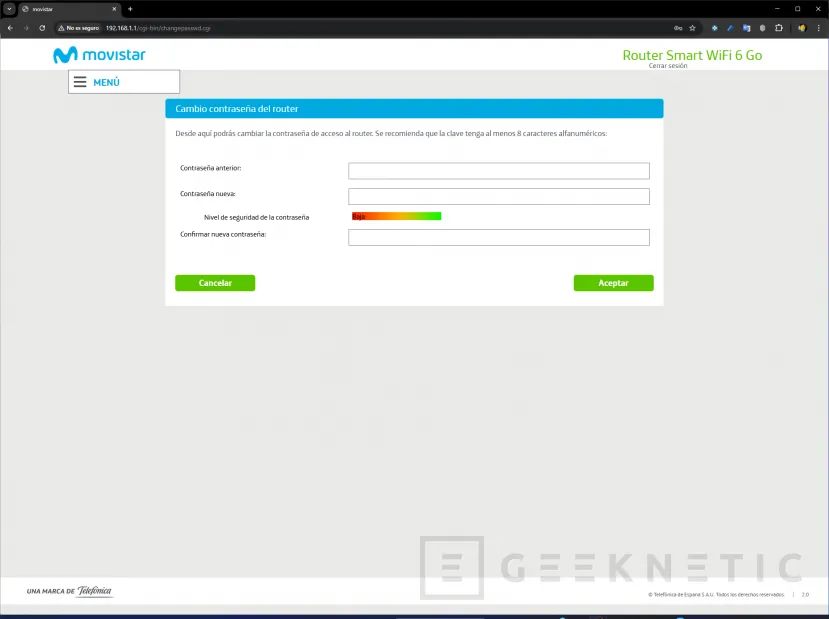
Podrás elegir la red menos saturada, establecer un filtrado por MAC para aumentar la seguridad y sobre todo cambiar el nombre y contraseña predefinidos de fábrica que no suelen ser nada seguros. Así podrás optimizar tu red para que tenga el mejor rendimiento.
Fin del Artículo. ¡Cuéntanos algo en los Comentarios!